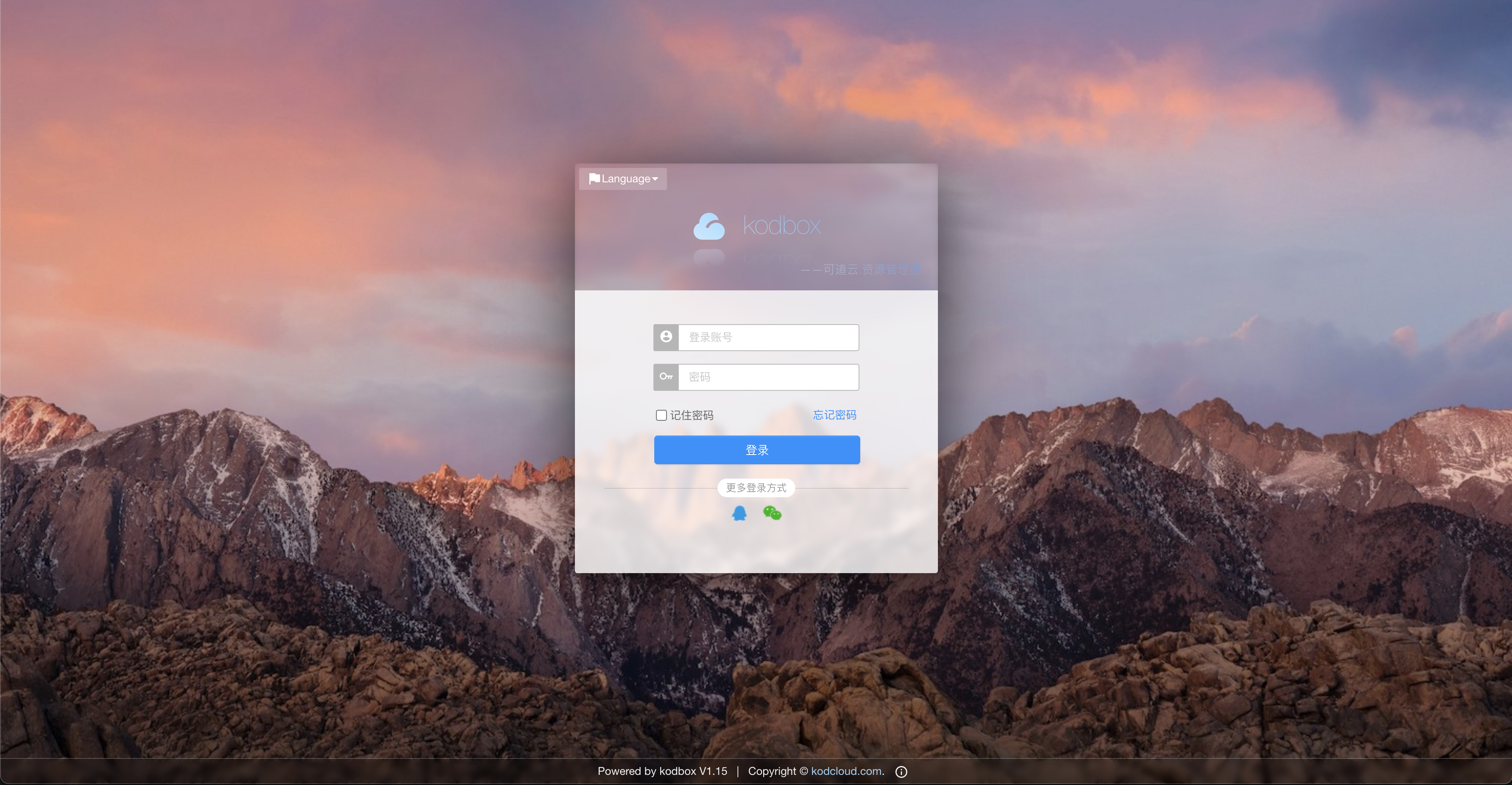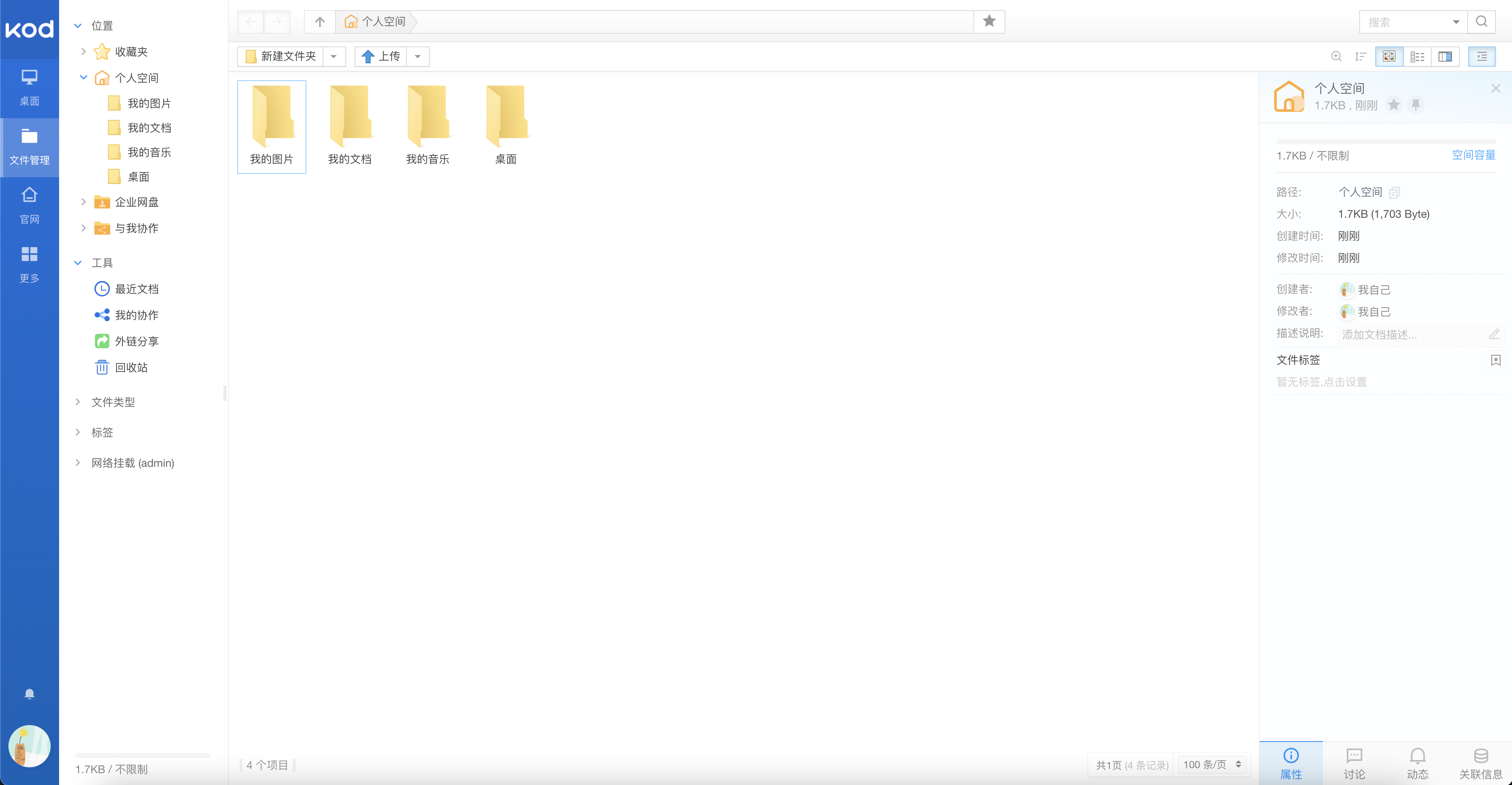我们在前几节在树莓派上装了docker、docker-compose、挂载了移动硬盘,这节开始用docker安装一些应用程序,第一个要安装的是 **可道云(Kodbox)**。
可道云 docker 镜像文档:https://hub.docker.com/r/kodcloud/kodbox
1. 首先我们创建几个目录
1 | mkdir /home/Hardpan/app |
我的目录创建在了已挂载的移动硬盘下面,app 是作为应用程序根目录用;mysql目录 是因为 kodbox 需要用到 mysql,这个目录用来存放 mysql 的数据;redis 同理,用来存放 redis 数据;kodbox 用来存放 kodbox 数据。
2. 配置redis
1. 创建redis 数据存放目录
1 | mkdir /home/Hardpan/app/redis/data |
2. 创建redis 配置文件
1 | touch /home/Hardpan/app/redis/redis.conf |
3. 编辑配置文件
1 | 4. 编辑 redis.conf 文件 |
3. 编辑 docker-compose 配置
1. 在程序根目录创建 docker-compose.yml 文件
1 | touch /home/Hardpan/app/docker-compose.yml |
2. 编辑配置文件
1 | nano /home/Hardpan/app/docker-compose.yml |
然后再配置文件写入以下内容
1 | version: '2.1' |
4. 然后使用 docker-compose 启动容器
1 | cd /home/Hardpan/app |
完成 kodbox 初始化
容器启动之后,在浏览器打开 树莓派IP:8000 ,然后我们可以看到 kodbox 初始化配置页面,然后点击 下一步
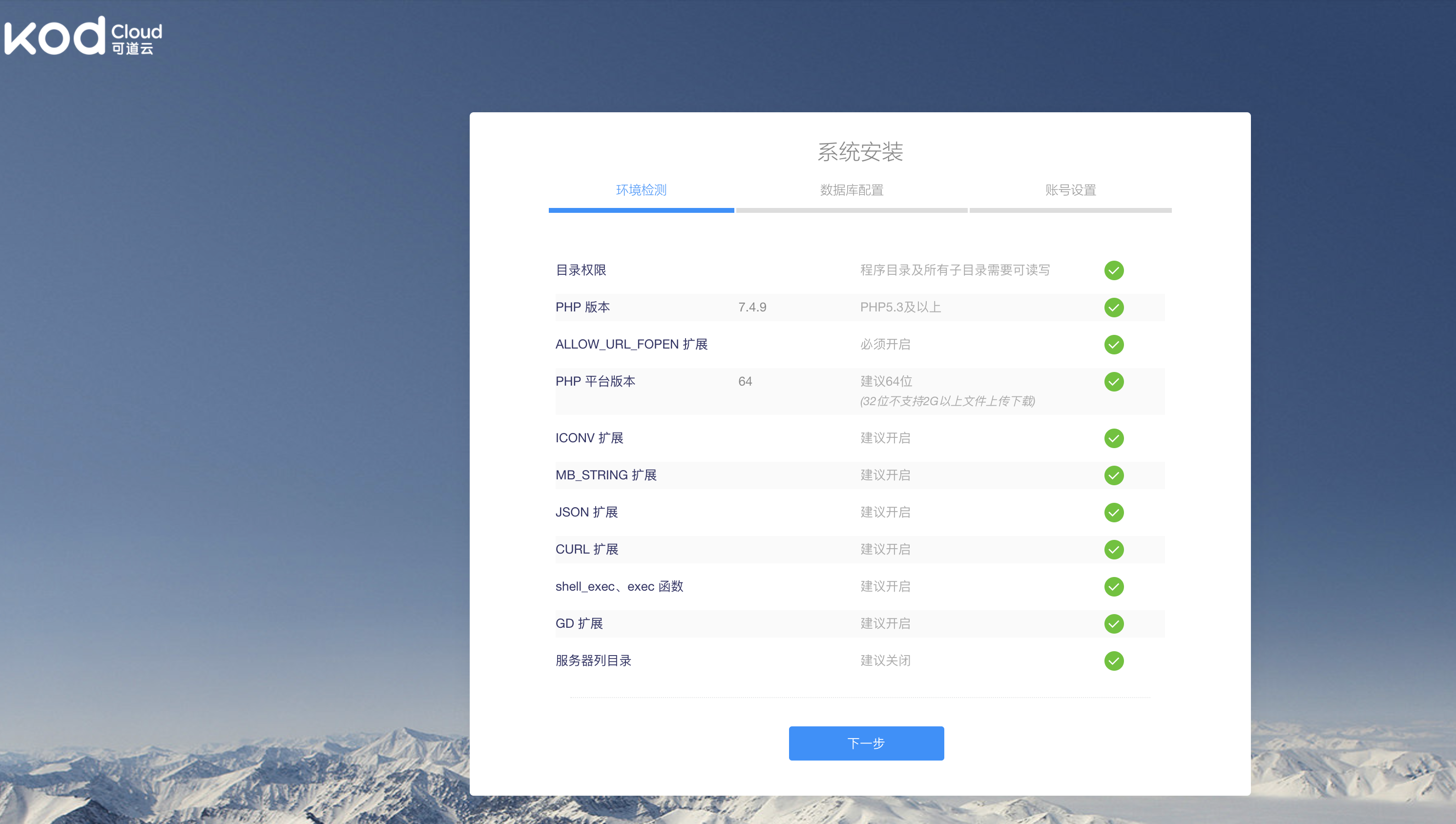
完成数据库配置
注意 服务器写你树莓派的IP,不要使用默认的 127.0.0.1 ,因为我们 mysql、redis 是使用 docker 容器部署的,127.0.0.1 指的是容器本身,各个容器是分离的,127.0.0.1 访问不到mysql。
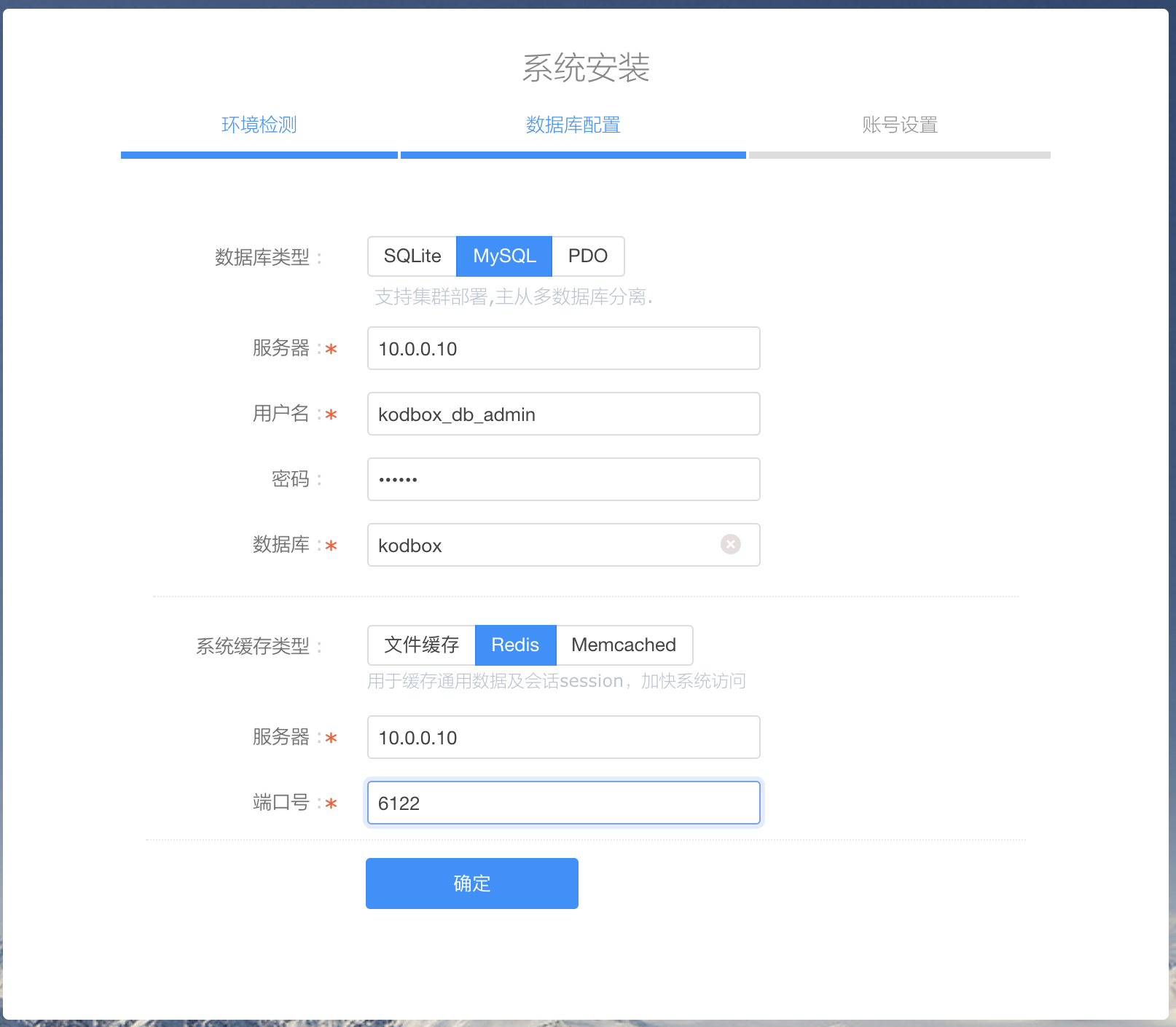
3. 设置管理员信息
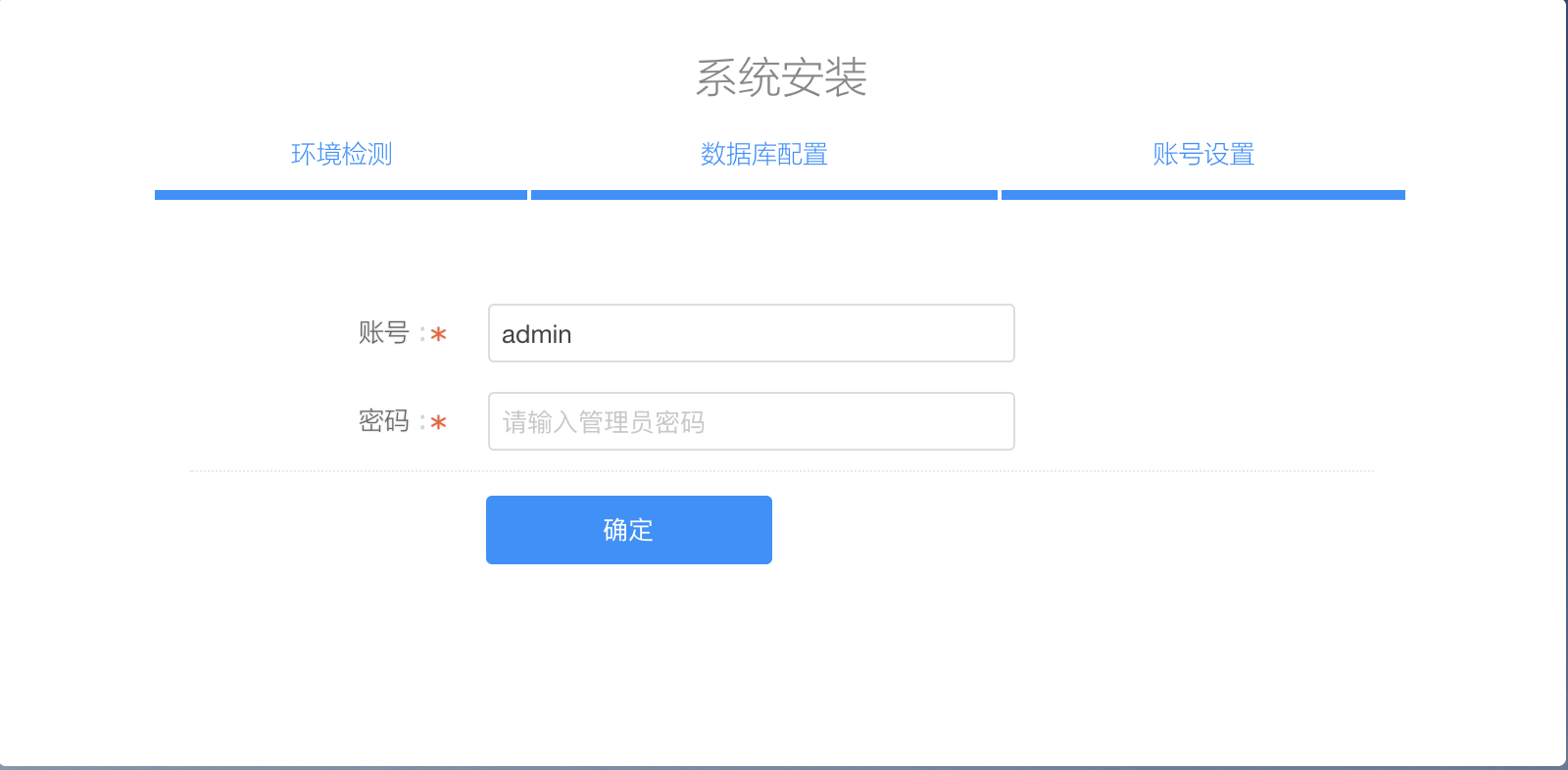
4. 配置完成之后我们就可以登录了,然后就可以把我们的文件全都可以传上 kodbox 进行管理了